Es tres veces mejor que el texto normal. Un texto en 3D se ve más profesional, más creativo y, sencillamente, queda mejor en la mayoría de contenidos. Ya sea que lo necesites para una imagen o para uno de tus videos. Esta guía te mostrará cómo hacer un efecto de texto 3D en Photoshop.
Luego, conocerás un método alternativo que, en realidad, es mucho más fácil. Puede que no sea tan popular como Photoshop pero te sorprenderán los resultados profesionales que incluso un principiante puede lograr.
En este artículo
Cómo crear un efecto de texto 3D en Adobe Photoshop
Photoshop no es el software de edición de imagen más fácil de usar. Puede volverse muy complejo, muy rápido. Pero, con esto, todo lo que tienes que hacer es seguir nuestros pasos. Trataremos de hacerlo lo más sencillo posible.
Paso 1 Abre Adobe Photoshop y crea un Documento nuevo. Luego, edita los ajustes del documento de esta forma.
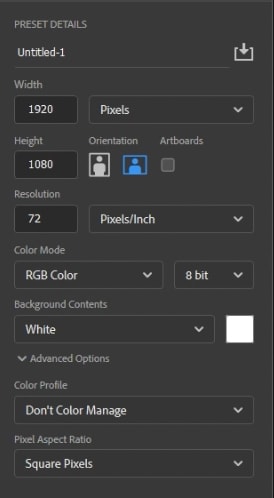
Paso 2 Selecciona la herramienta Tipo y elige un color de tu gusto. Luego, haz clic en cualquier lugar del lienzo en blanco y escribe tu palabra.
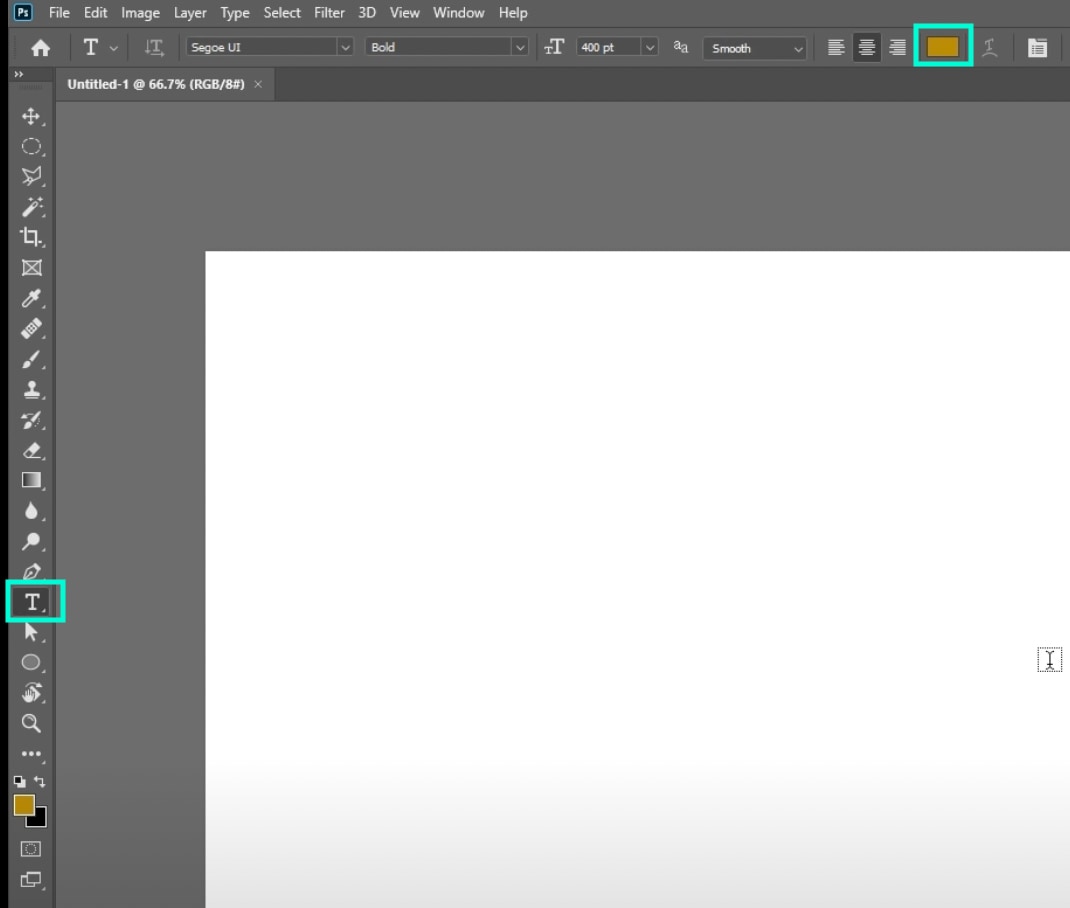
Paso 3 Ahora, ubica el panel de Capas de la esquina derecha inferior de la pantalla. Haz clic en Capas → clic derecho en la capa de tu Texto → selecciona "Nueva extrusión 3D a partir de la capa seleccionada". Luego, simplemente haz clic en Sí en la ventana nueva que aparezca.

Paso 4 Ahora estás editando en el espacio de trabajo 3D dentro de Photoshop. Aquí es donde crearás el efecto de texto 3D. Primero, haz clic en el panel Capas→ clic derecho en "Fondos" → selecciona "Postal".
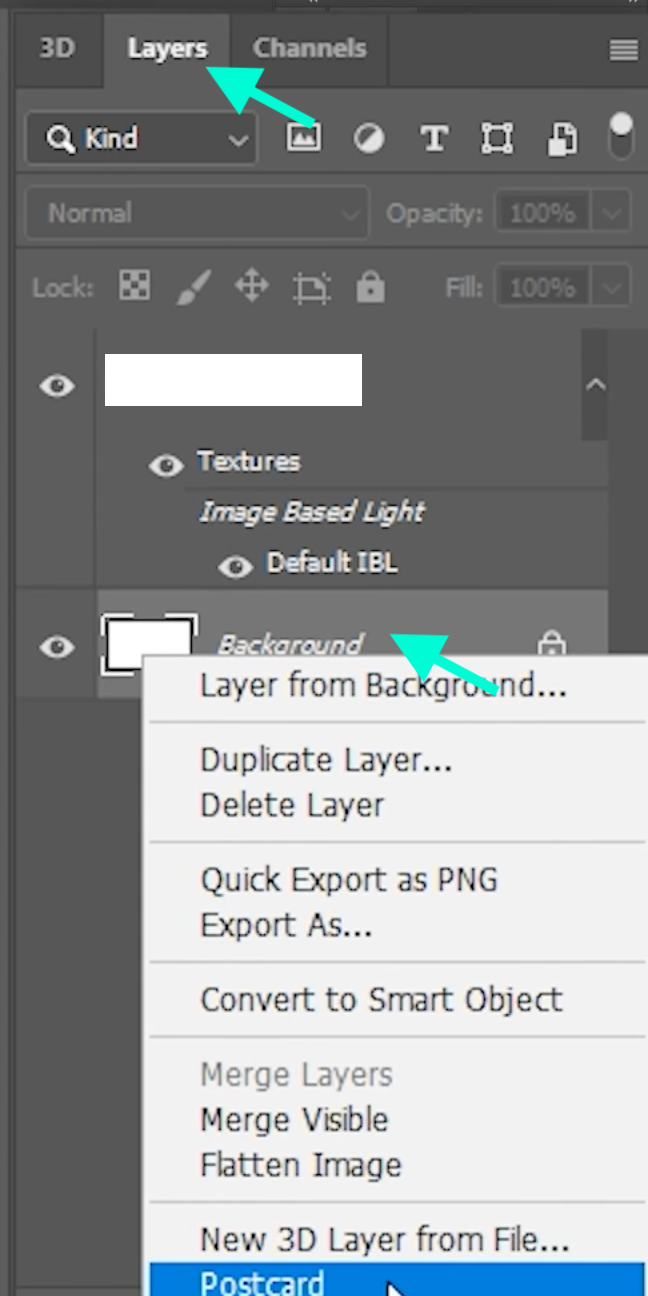
Paso 5 Ahora, sin tocar nada más, mantén presionada la tecla SHIFT y haz clic en la capa de tu texto. Esto seleccionará el texto y la capa de fondo al mismo tiempo. Luego, simplemente presiona CTRL + E / Cmnd + E. Esto fusionará las dos capas.
Paso 6 Luego, ve al panel 3D. Aquí, simplemente haz clic en la capa de tu Texto. Luego, desde el panel de Propiedades de arriba, selecciona un Preajuste de forma para que se aplique a tu texto actual.
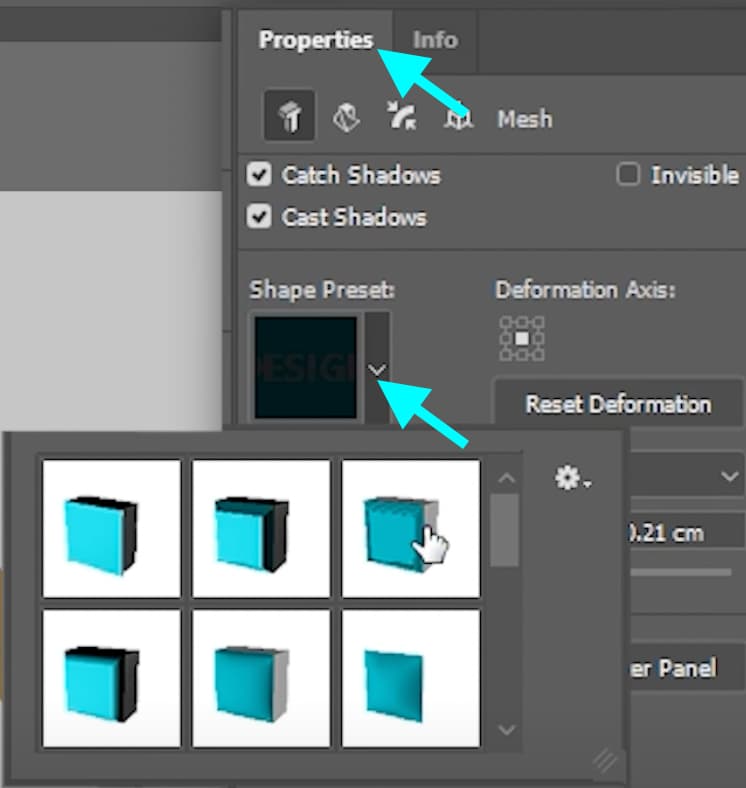
Paso 7 Lo siguiente que debes hacer es agregar una fuente de luz. Para hacer esto, regresa al Panel 3D → haz clic en el botón Foco de la parte inferior → selecciona "Nueva luz infinita". Luego, puedes arrastrar el círculo al medio del texto para establecer la dirección de la fuente de luz.
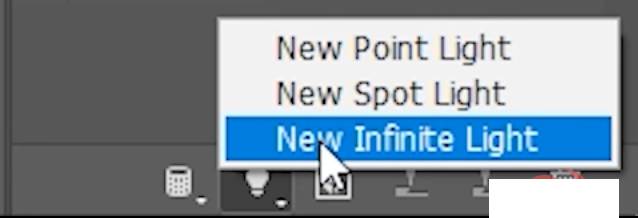
Paso 8 También puedes ir al panel de Propiedades para ajustar aún más los efectos 3D y efectos de fuente de luz. Cuando estés listo, simplemente haz clic en este botón resaltado para renderizar tu creación.
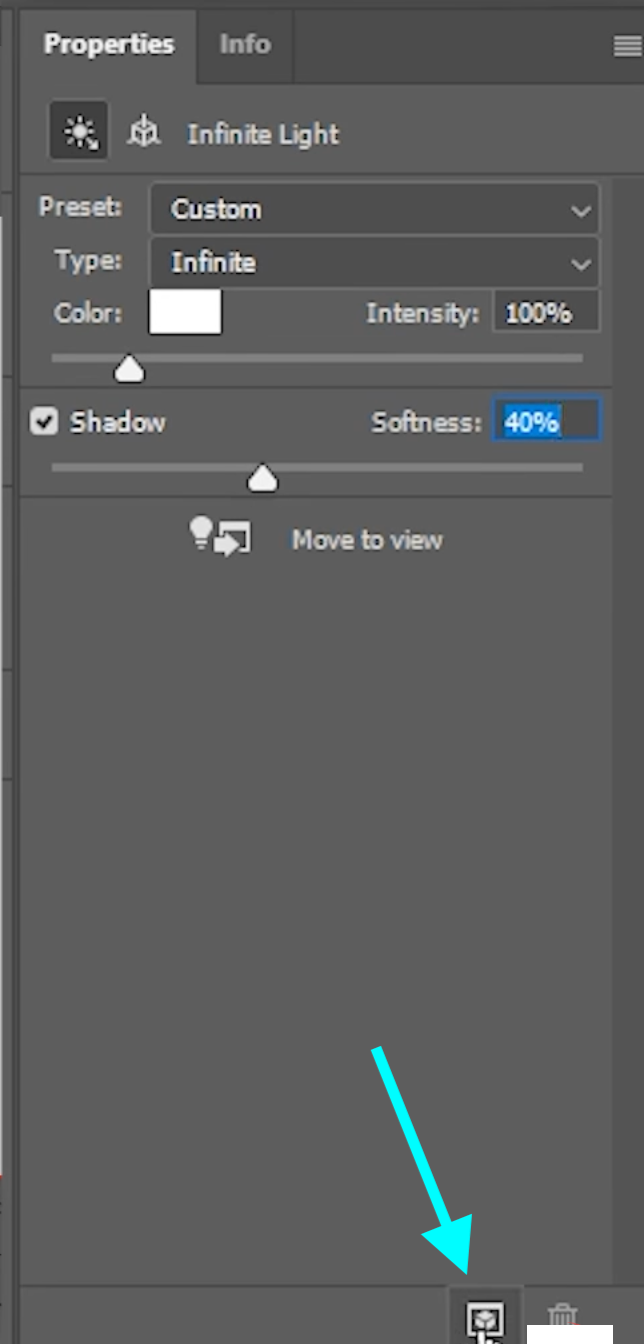
Paso 9 Ya estamos casi listos. El siguiente paso es regresar a la pestaña de Capas → clic derecho en la capa de Fondo → clic en "Convertir en objeto inteligente"

Paso 10 Por último, desde el botón desplegable de la esquina derecha superior, selecciona Esencial.
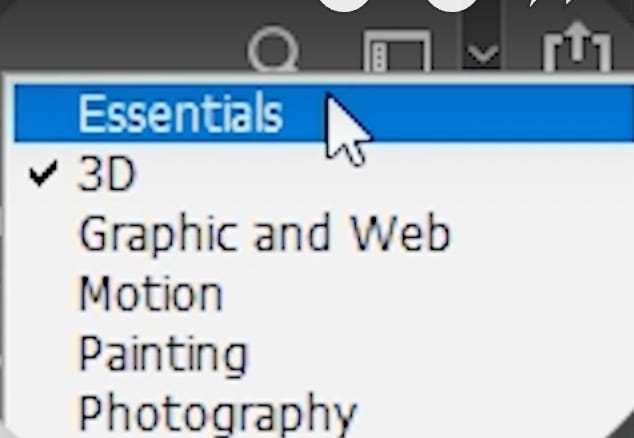
Eso es todo. Ahora puedes exportar tu imagen de texto 3D desde Photoshop y estarás listo. Felicidades por aprender a crear un efecto de texto 3D en Photoshop.
Una forma más sencilla de crear un efecto de texto o animación en 3D
Como mencionamos, Photoshop puede ser difícil de usar, especialmente para los principiantes. ¿Qué pasaría si existiera una herramienta más fácil de usar y que obtenga los mismos resultados profesionales y de alta calidad?
Pues sí existe. Y se llama Filmora. Con esta herramienta, puedes crear imágenes únicas, aplicar efectos, editar videos completos de inicio a fin y exportar todo en los formatos de mayor calidad posible.
A comparación de Photoshop, Filmora no solo es más fácil de usar, sino que también es más asequible. Dicho esto, veamos cómo puedes crear un efecto de texto 3D en Filmora.
Cómo crear un efecto de texto 3D en Adobe Photoshop
Los pasos son extremadamente sencillos. Solo tienes que seguir cada uno exactamente como lo ves aquí y habrás terminado en no más de 5 minutos.
Paso 1 Primero, debes descargar Filmora e instalar el programa en tu computadora. Luego, ábrelo y haz clic en Proyecto nuevo.

Paso 2 Importa un video o imagen de fondo yendo a Mi multimedia y selecciona Importar multimedia. Desde allí, selecciona cualquier clip o imagen que quieras y presiona Abrir. Una vez importado, simplemente arrastra el clip en la Línea de tiempo de abajo.

Paso 3 Luego, ve a Títulos y busca "3D". Selecciona cualquier opción que quieras y arrástrala a la Línea de tiempo, por encima de tu clip de fondo.

Paso 4 Por último, haz doble clic en el clip de Título en 3D en la Línea de tiempo y edita sus ajustes. Escribe tu texto personalizado, cambia su fuente, color y otras funciones.

¡Eso es todo! ¡Felicidades! Has creado un efecto de texto 3D con Filmora siguiendo solo cuatro pasos sencillos.
Conclusión
Crear textos 3D con Photoshop es una buena idea si ya sabes cómo usar la herramienta. De lo contrario, siempre es más inteligente usar una alternativa mucho más fácil de usar. Mientras obtengas los mismos resultados profesionales, no hay razón alguna para no usar Filmora. De hecho, hay muchas más ventajas que desventajas.



 100% Seguridad Verificada | No Requiere Suscripción | Sin Malware
100% Seguridad Verificada | No Requiere Suscripción | Sin Malware


